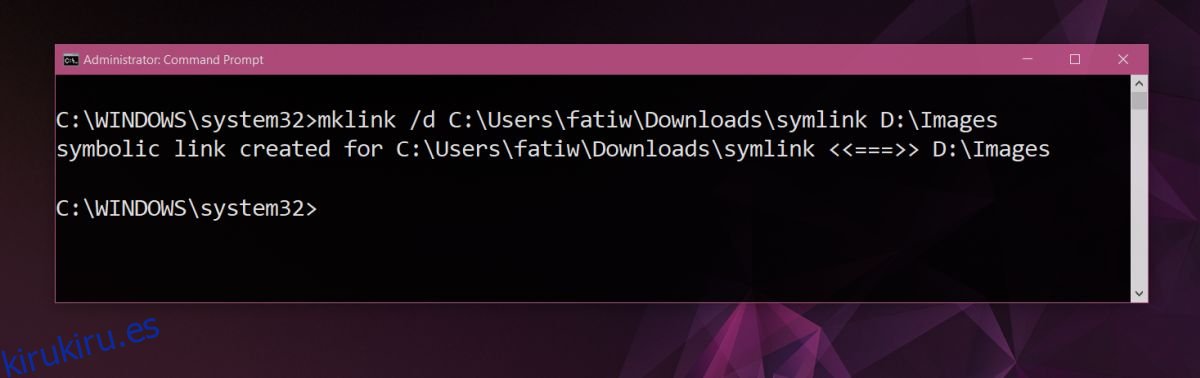Los navegadores pueden guardar archivos en su carpeta de descargas predeterminada o pueden solicitarle que seleccione la ubicación para guardar cada vez que descargue un archivo. También puede cambiar la ubicación de descarga predeterminada si lo desea, pero para todos los navegadores, solo puede tener una ubicación de descarga predeterminada. Guardar en es una extensión de navegador disponible para Firefox y Chrome que le permite agregar múltiples ubicaciones de guardado a su navegador.
Crear vínculo simbólico
Ahorre en obras mediante enlaces simbólicos. Debe crear un enlace simbólico a las múltiples ubicaciones de guardado que desea agregar y colocarlo dentro de su carpeta de descargas predeterminada. Así es cómo.
Primero, busque la ruta a la carpeta actual en la que su navegador guarda archivos de forma predeterminada. A continuación, busque la ruta a la carpeta que desea agregar como ubicación para guardar.
Abra el símbolo del sistema y use el siguiente comando para crear el enlace simbólico.
Sintaxis
mklink /d default_download_dirsymlink pathtoactual
Ejemplo
mklink /d C:UsersfatiwDownloadssymlink D:Images
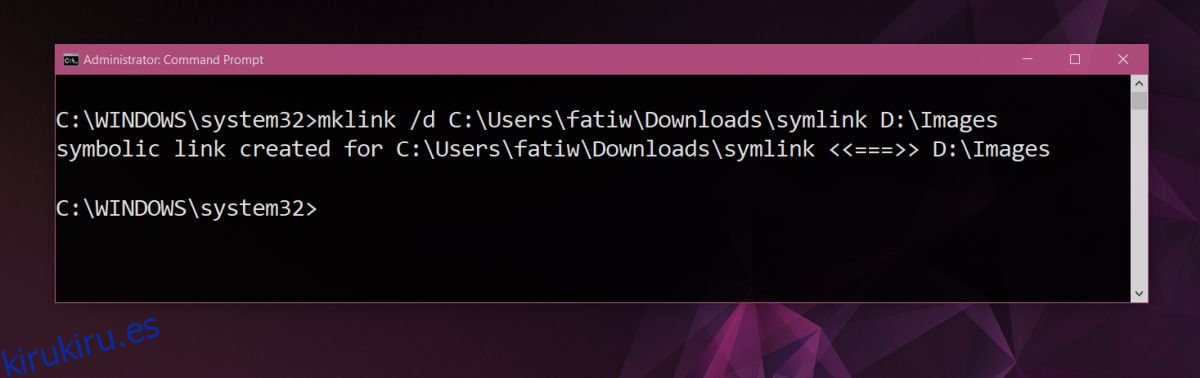
El enlace simbólico aparecerá en la carpeta Descargas.
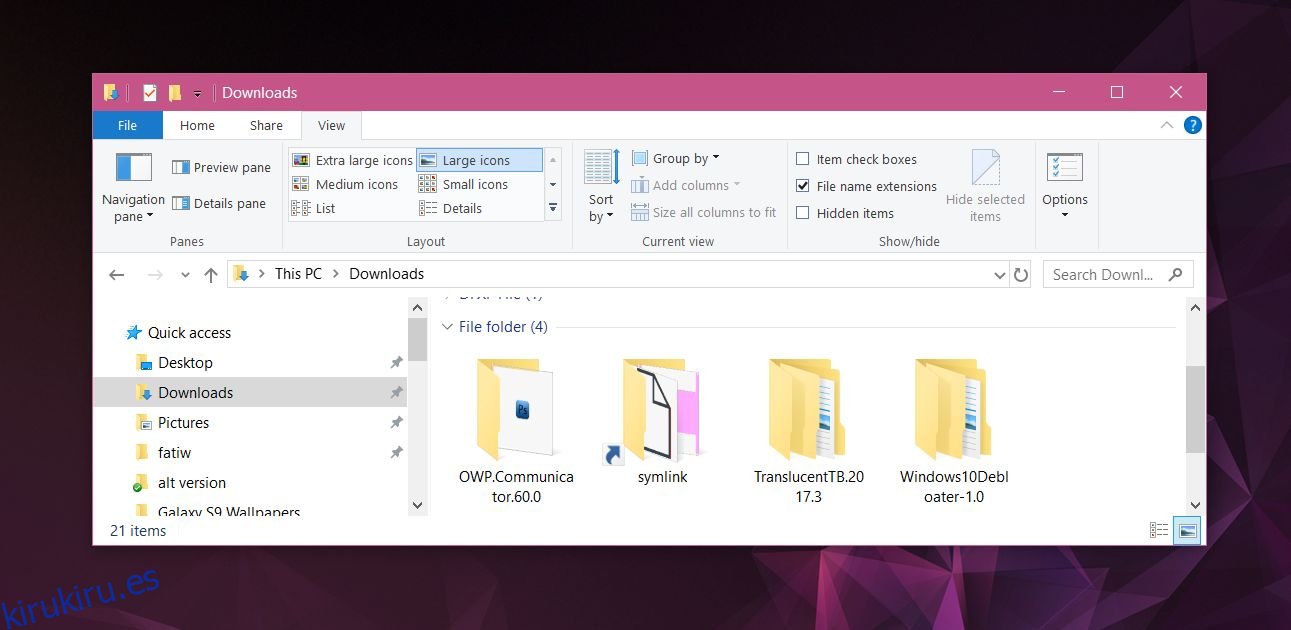
Varias ubicaciones de guardado
Instalar en pc Guardar en y vaya a las opciones de la extensión. Desplácese hacia abajo hasta la sección Directorios. Ingrese el nombre de la carpeta en la que desea guardar los archivos. Dado que ya existe un enlace simbólico a la carpeta en la carpeta de descarga predeterminada, no es necesario que ingrese la ruta completa a la carpeta. La extensión no podrá leerlo. Simplemente debe agregar el nombre de la carpeta. Cada nombre de carpeta debe aparecer en su propia línea separada.
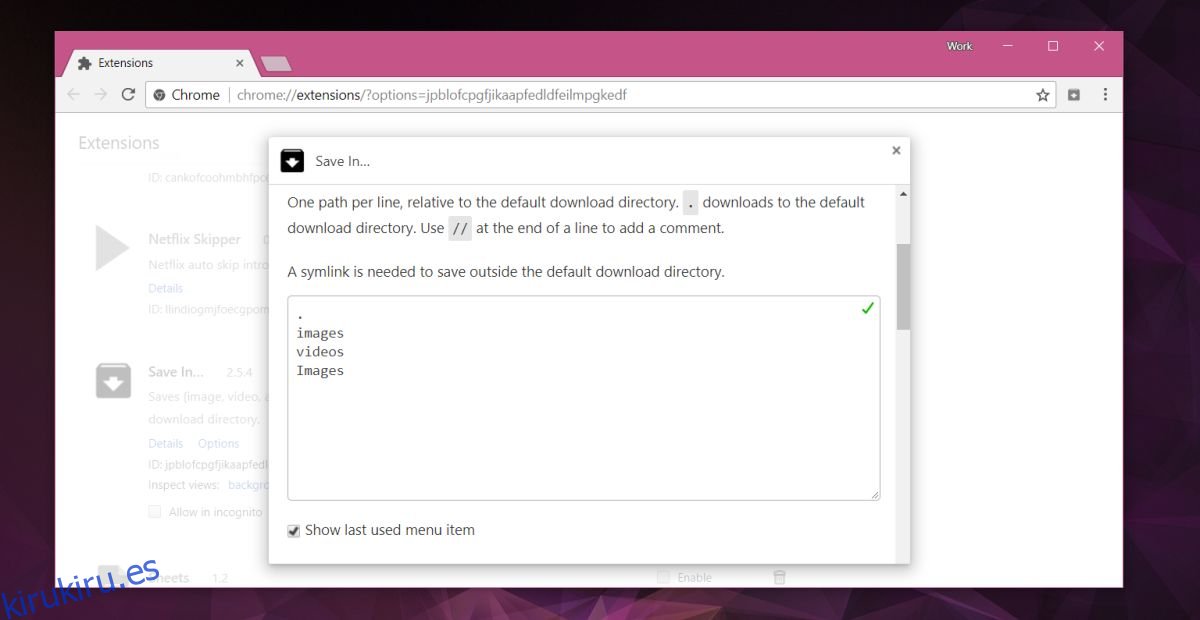
La extensión tiene algunas opciones más que puede habilitar para facilitar el ahorro. Algunas funciones solo están disponibles para Firefox. Una vez que haya terminado de configurar todo, puede comenzar a usar Guardar en. Agrega una opción al menú contextual del botón derecho que le permite seleccionar dónde se guarda un archivo. La ubicación que se muestra con un punto y con el número uno entre paréntesis es su carpeta de descargas predeterminada.
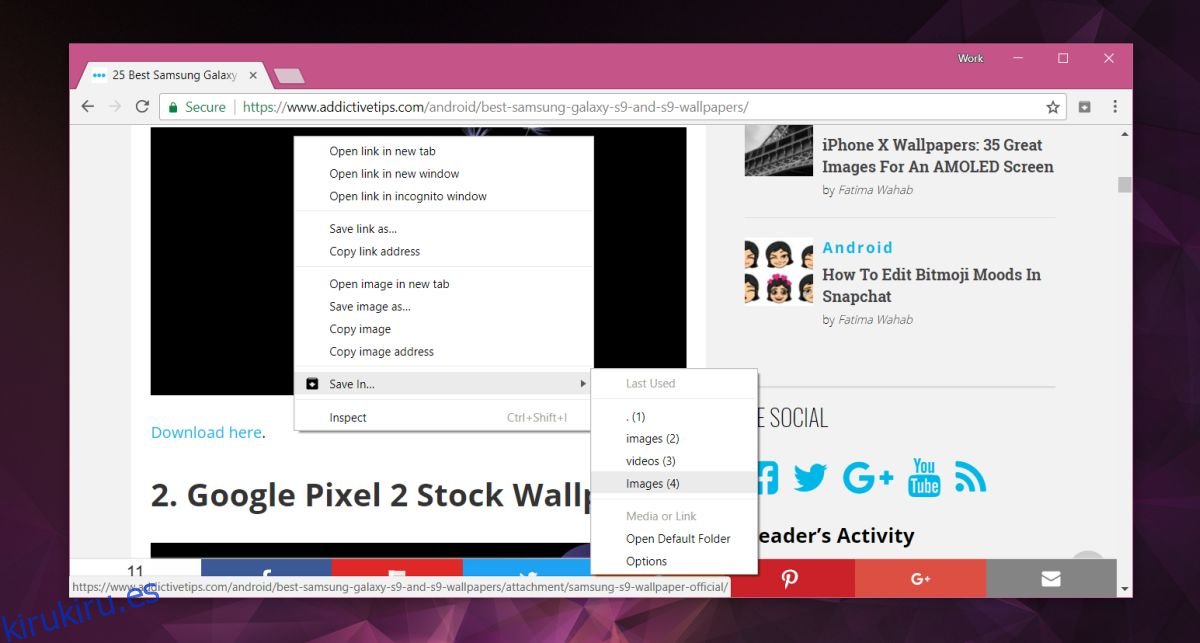
Con los botones de descarga, no tiene la opción de elegir una ubicación de descarga si hace clic izquierdo en el botón. Si hace clic con el botón derecho en él, puede usar las mismas opciones del menú contextual para elegir dónde se guardará el archivo de destino.
Si decide que no desea utilizar la extensión, puede desinstalarla como cualquier otra extensión, sin embargo, no eliminará automáticamente los enlaces simbólicos que ha creado. Deberá eliminarlos usted mismo. Si cambia la ubicación de la carpeta de descarga predeterminada, deberá crear enlaces simbólicos nuevamente y colocarlos en la nueva ubicación de descarga predeterminada.